Automatisering av rutiner i HubSpot har gjort hverdagen enklere for mange, og det er liten tvil om at det er mange lavthengende frukter å høste om du benytter deg av workflow-verktøyet i HubSpot. Når det er sagt, er det også skremmende fort gjort å skape feil (les: store feil) når man aktiverer en ny workflow. I dette innlegget kommer jeg derfor med noen konkrete tips til hva du kan gjøre når uhellet først er ute.
Property history
Du har kanskje lagt merke til at du kan se den forrige verdien til en property hvis du klikker på “details” til høyre for propertien i HubSpot?
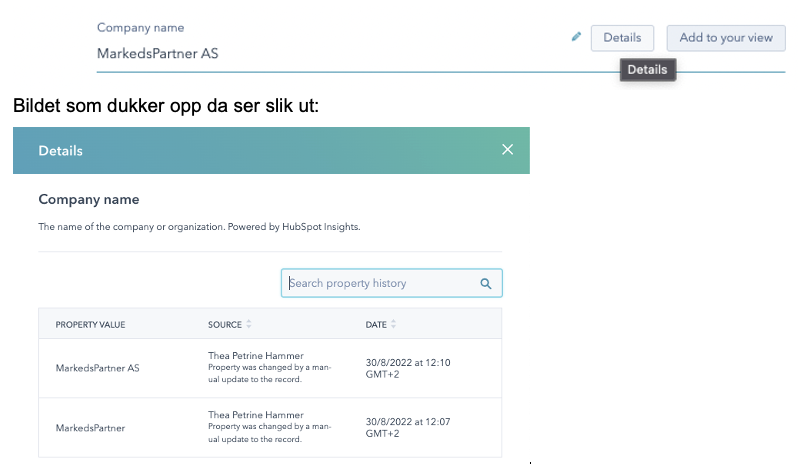
Hvis du har behov for å reversere en import eller en workflow, er det å sette propertien tilbake til sin tidligere verdi trolig ditt beste alternativ. Heldgvis har HubSpot gjort dette mulig ved å la deg eksportere all historikk for en property, slik at propertien kan re-importeres med riktige verdier. Nedenfor beskriver jeg hvordan du kan løse dette steg for steg.
Steg 1 - Eksporter property-historikken
For å gjøre dette, må du først navigere til “Settings” i HubSpot, og deretter velge “Properties” i den venstre sidemenyen. Deretter velger du objektet propertien du ønsker å fikse på tilhører, før du søker opp propertiens navn og eksporterer historikken dens ved å klikke på “More” og deretter “Export Property History”.
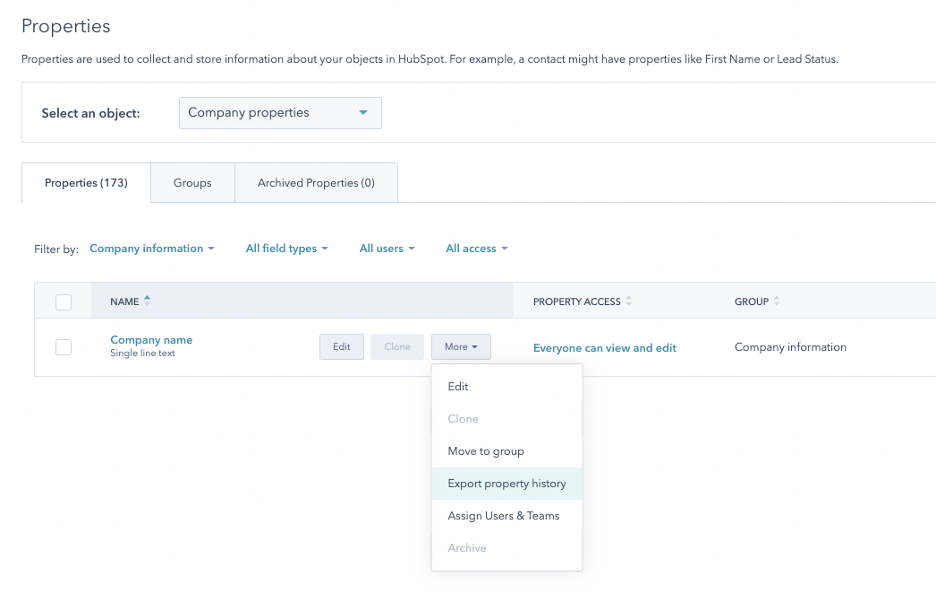
Steg 2 - Rediger eksportfilen
Når eksportfilen er klar, vil du motta denne på e-post fra HubSpot. Den inneholder én rad per object record, som består av Record ID, nåværende og tidligere verdier for propertien og datoene for når disse endringene fant sted.
Ved å filtrere på “*Property Name* Change Date”, kan du velge datoen(e) workflowen eller importen du ønsker å reversere fant sted, slik bildet nedenfor illustrerer.
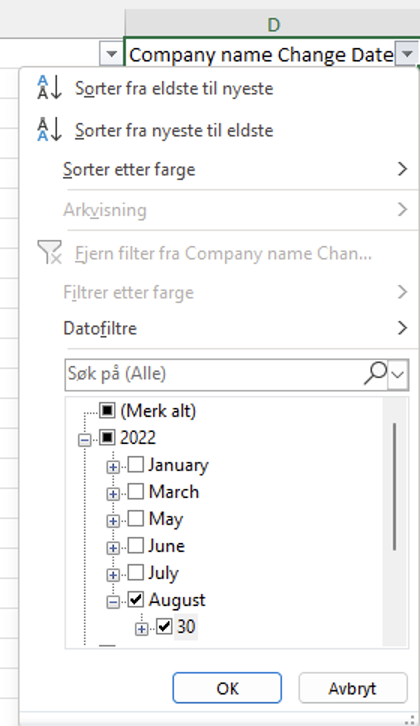
Deretter er det bare å slette kolonnene som inneholder data du ikke er interessert i, og endre navnet på “*Property Name* Previous Value (1)” til navnet på propertien. NB: pass på at du ikke sletter “Record ID”-kolonnen, da denne er nødvendig for å importere filen til HubSpot i steg 3.
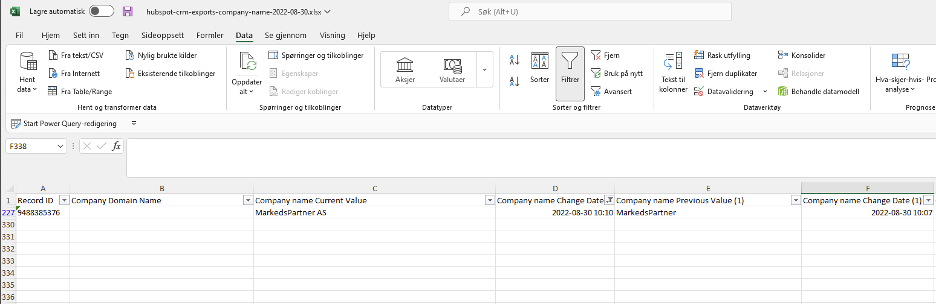
Steg 3 - Importer den korrigerte filen til HubSpot
Nå er det eneste som gjenstår å importere filen med de korrigerte verdiene til HubSpot, slik at objektene dine blir oppdatert med riktige data. Dersom du er usikker på hvordan dette gjøres, har HubSpot laget en detaljert og god guide her.
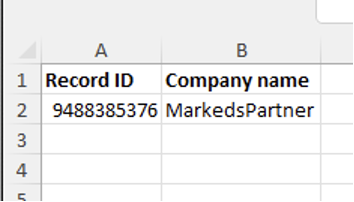
Håper det var nyttig og at du fikk reddet workflowen din!



